Googleフォームで申し込みフォームを作成する方法
- Googleフォームでテンプレートギャラリーを選択
- テンプレートギャラリーで、イベント参加申込書のテンプレート選択
- フォームのタイトルとイベント説明を編集
- 各質問をイベント内容に合わせて編集
- 各質問の右下にある必須スイッチをオンに切り替える
- 必要に応じて回答の検証を設定
- フォームのデザインをカスタマイズ
- 公開をクリックし、公開方法を選択
実際の操作を見ながら学べるステップガイド
イベントを開催する際には、参加人数の把握からゲストの食事制限まで、考慮すべきことがたくさんあります。そのため、参加申し込みフォームはイベント企画の中でも非常に重要なステップです。オンライン申し込みフォームとは、参加者があらかじめ用意された項目に沿って、自分の情報を簡単に入力できる仕組みのことを指します。こうしたフォームを使えば、イベント、プログラム、キャンペーンの成功に必要な情報を効率よく確実に収集することができます。
手軽に申込フォームを作成したい方にとって、Googleフォームの使い方を学ぶことは、誰でも利用できる低コストな選択肢となります。この記事では、参加申し込みフォームがイベント成功にとってなぜ重要なのか、Googleフォームでイベント参加申し込みフォームを作成するためのステップ、そして他のフォーム作成ツールがチームにもたらす可能性のあるさらなる価値について、順を追って解説していきます。

Googleフォームの代替ツールをお探しですか?
Jotformの多機能なフォーム作成ツールは、モバイル対応で業界最多の連携数を誇ります。決済の受付、ワークフローの自動化、リードの収集など、幅広い用途に活用できます。
申し込みフォームが役立つ理由
申し込みフォームは、プログラムやイベントに参加する人の情報を集めるための効果的な手段です。主催者にとっては、イベントの計画を立てたり、参加者のニーズを事前に把握したりするために必要な情報を得ることができます。
申し込みフォームは、イベント主催者にとって以下のような点で役立ちます:
- 正確な参加者人数の把握
- 参加者の食事制限などのニーズの把握
- リードやユーザーリストの拡大
- 出欠確認やフォローアップの管理
申し込みフォームを活用することで、チームは事前準備を整えやすくなり、将来の顧客との関係づくりにもつなげることができます。自分で申し込みフォームを作成すれば、イベントを成功させるために必要な情報を漏れなく収集することができます。
Googleフォームでイベント参加申し込みフォーム作成する方法
イベントの参加申し込みフォームを作成したいとき、Googleフォームは手軽に使える便利な選択肢です。フォームの機能には一部制限はあるものの、Googleフォームでイベント申し込み用のフォームを作成する手順は比較的シンプルなので、チームですぐに作業を始めることができます。ここでは、Googleフォームを使ってイベント申し込みフォームを作成するための基本ステップをご紹介します。
- Googleフォームを開き、上部メニューの右側にあるテンプレート ギャラリーを選択します。必要に応じて、空白のオプションをクリックして一からフォームを作成することもできます。
- テンプレートギャラリーで、イベント参加申込書のテンプレートまでスクロールして選択します。
- フォームのタイトルとイベントの説明は、内容や必要な登録情報に合わせて編集します。
- テンプレートを使用する場合、あらかじめいくつかの質問項目が入力されています。各質問をイベントに合わせて編集するか、+アイコンをクリックして空のフォームに質問を追加します。
- 回答者が重要な項目を見落とさないようにするために、必ず回答してほしい質問には、各質問の右下にある必須スイッチをオンにします。
- 各質問に対して正確な情報を受け取るために、右下隅の縦三点をクリックして回答の検証を設定できます。回答の検証を使用すると、特定の基準を設定して不正確な回答を防ぐことができます。
- 質問の追加が完了したら、画面上部のメニューにあるパレットアイコン(テーマをカスタマイズ)をクリックして、フォームのデザインを変更します。
- フォームの見た目が希望のとおりになったら、公開をクリックして配信オプションを選択し、フォームを受信者に送信します。
Googleフォームでイベント申し込みフォームの作成方法を覚えれば、あなたやチームは次のイベント準備にすぐ取りかかれるようになります。ただし、シンプルなフォーム以上の機能が必要な場合は、Jotformのような高機能なフォーム作成ツールを検討する価値があります。
Jotformが参加申し込みフォームに強い理由
Googleフォームで申し込みフォームを作成する方法は簡単ですが、機能の制限によって、フォームの効果を最大限に引き出せない可能性があります。一方、Jotformは単なるフォーム作成にとどまらず、申し込みフォームの価値を高める多彩な機能を備えたツール群を提供しています。たとえば、以下のような機能があります:
- 800種類以上の申し込みフォームテンプレート
- Jotformテーブルによる自動登録データの管理と追跡
- 100種類以上の外部サービスと連携可能(決済システムなどの連携も簡単)
- 豊富なウィジェットで、独自性のあるフォームデザインが可能
- Jotformモバイルアプリで、オフラインでもフォーム入力・収集が可能
Jotformを選ぶことで、シンプルさと多機能性の両方を実現できます。
Jotform で参加申し込みフォームを作成する方法
Jotformを使えば、申し込みフォームの作成はわずか数分で完了します。ドラッグ&ドロップ式のフォームビルダーを使って、参加申し込みフォームを作成する手順をご紹介します:
- フォームビルダーを開きます。
- 必要に応じて、+ロゴを追加するをクリックして組織名とロゴを追加します。
- 申し込みフォームにタイトルをつけ、イベントの説明を追加します。
- フォームビルダーの左側にある要素の追加 +ボタンを選択し、フォーム要素メニューを開きます。
- フォームに含めたいフォームフィールドを見つけ、それをドラッグして指定の位置にドロップします。
- 必要な項目を配置したら、画面右側にあるフォームデザイナーボタンから高度な設定を使って、ブランドイメージに合ったデザインにカスタマイズしましょう。
- フォームデザイナーを使用して、フォームのフォント、色、テーマなどを変更します。
- フォームを共有する準備ができたら、フォームビルダーの上部にある公開ボタンに移動します。リンク、メール、QRコードを通じて、またはウェブサイトに埋め込むことで共有できます。
申し込みテンプレートを今すぐ試してみてください!
ゼロからフォームを作成する時間がない場合は、Jotformの申し込みフォームテンプレートの中から一つ選び、自分仕様にカスタマイズするのがおすすめです。ロゴやブランドカラー、質問項目を追加して、イベントに合ったフォームに仕上げましょう。
多くの人にとって、Googleフォームでイベント参加申し込みフォームを作成するのは、ニーズを満たすためのシンプルで実用的な方法です。しかし、チームの負担をできるだけ減らしたい場合は、Jotformのようなツールのほうが多くのメリットを提供してくれるでしょう。どのプラットフォームを選んだとしても、目的に合った申し込みフォームを作成し、イベントをスムーズに運営することは十分に可能です。
写真提供: Shayna Douglas / Unsplash

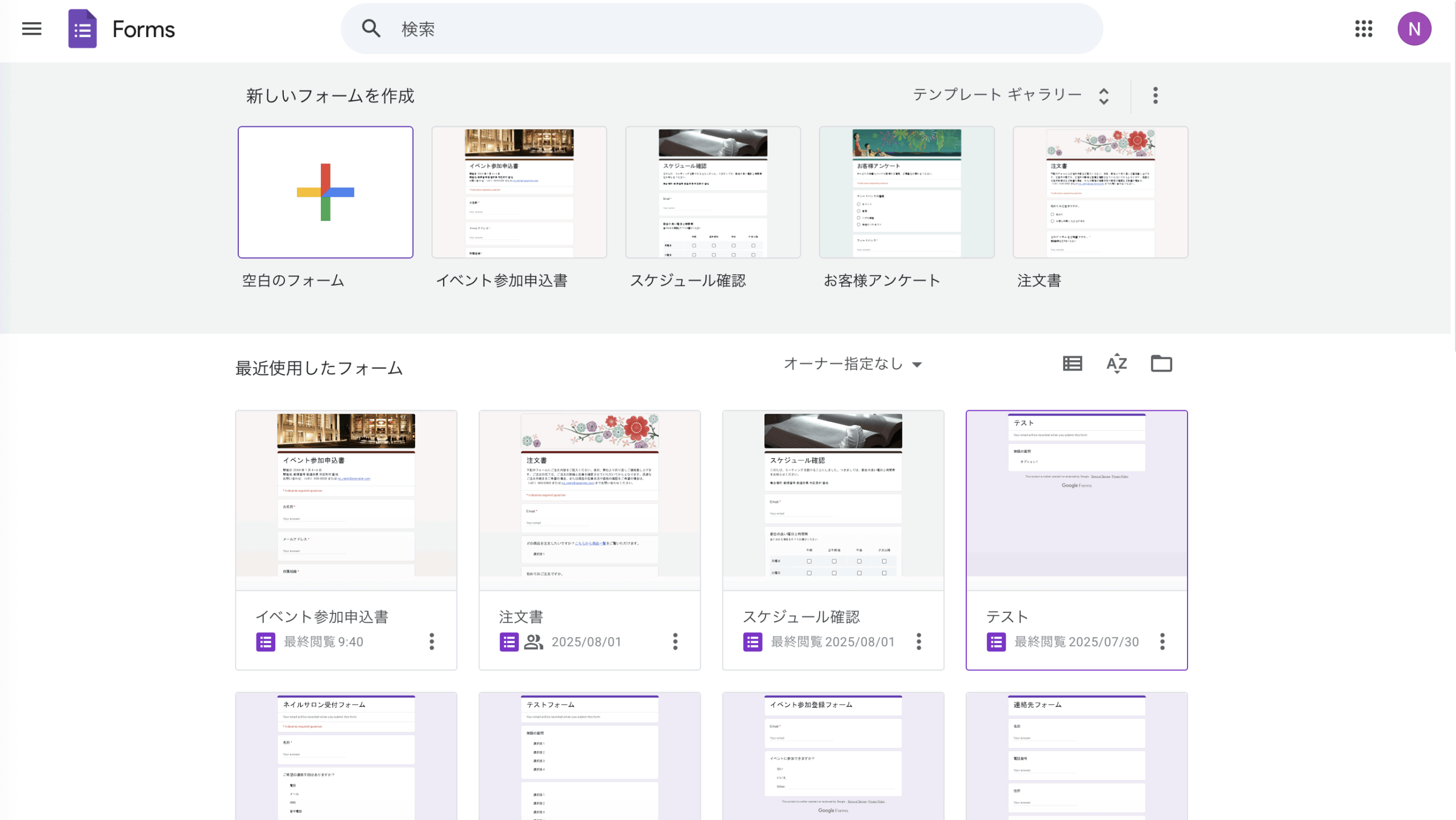
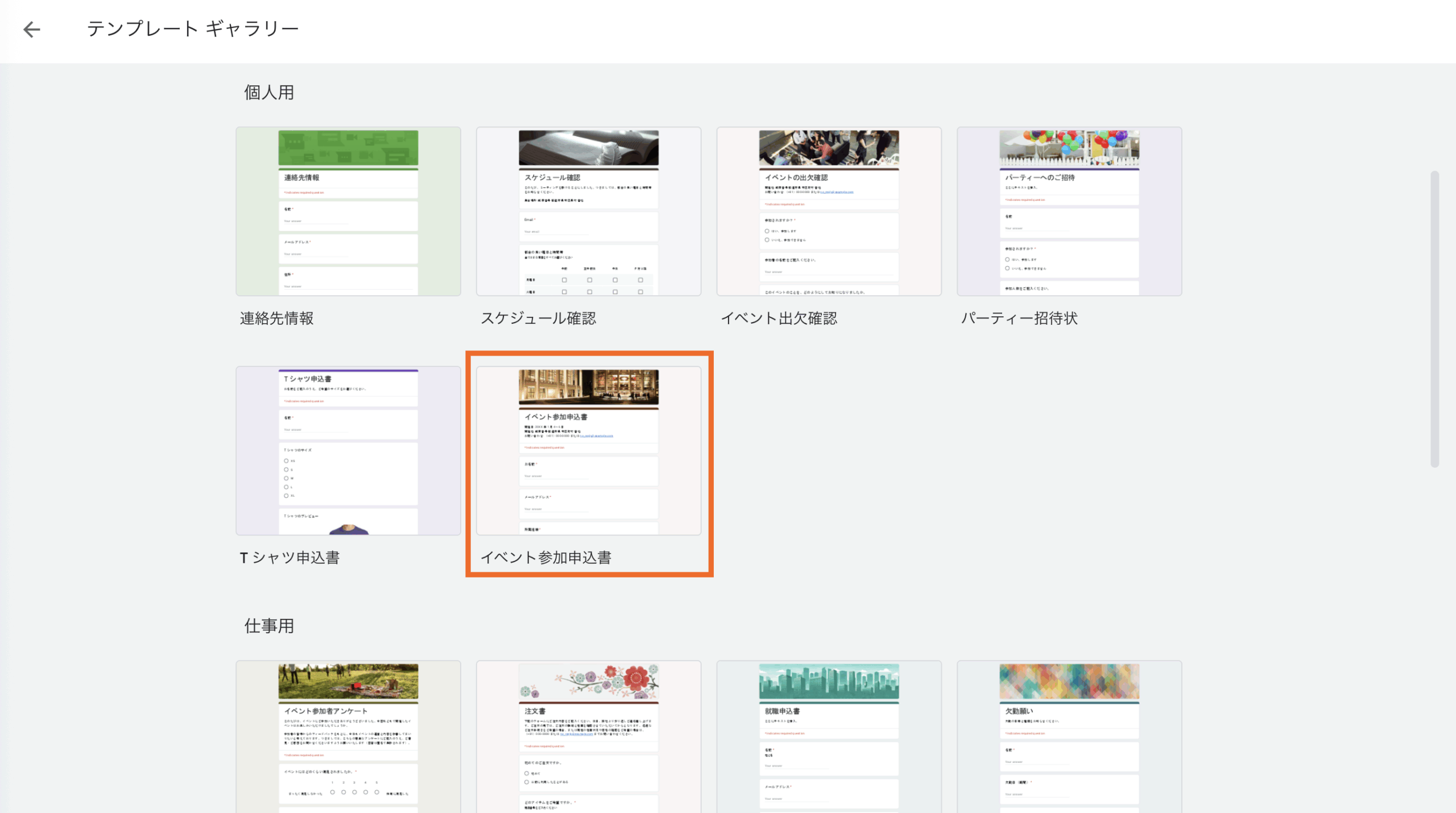
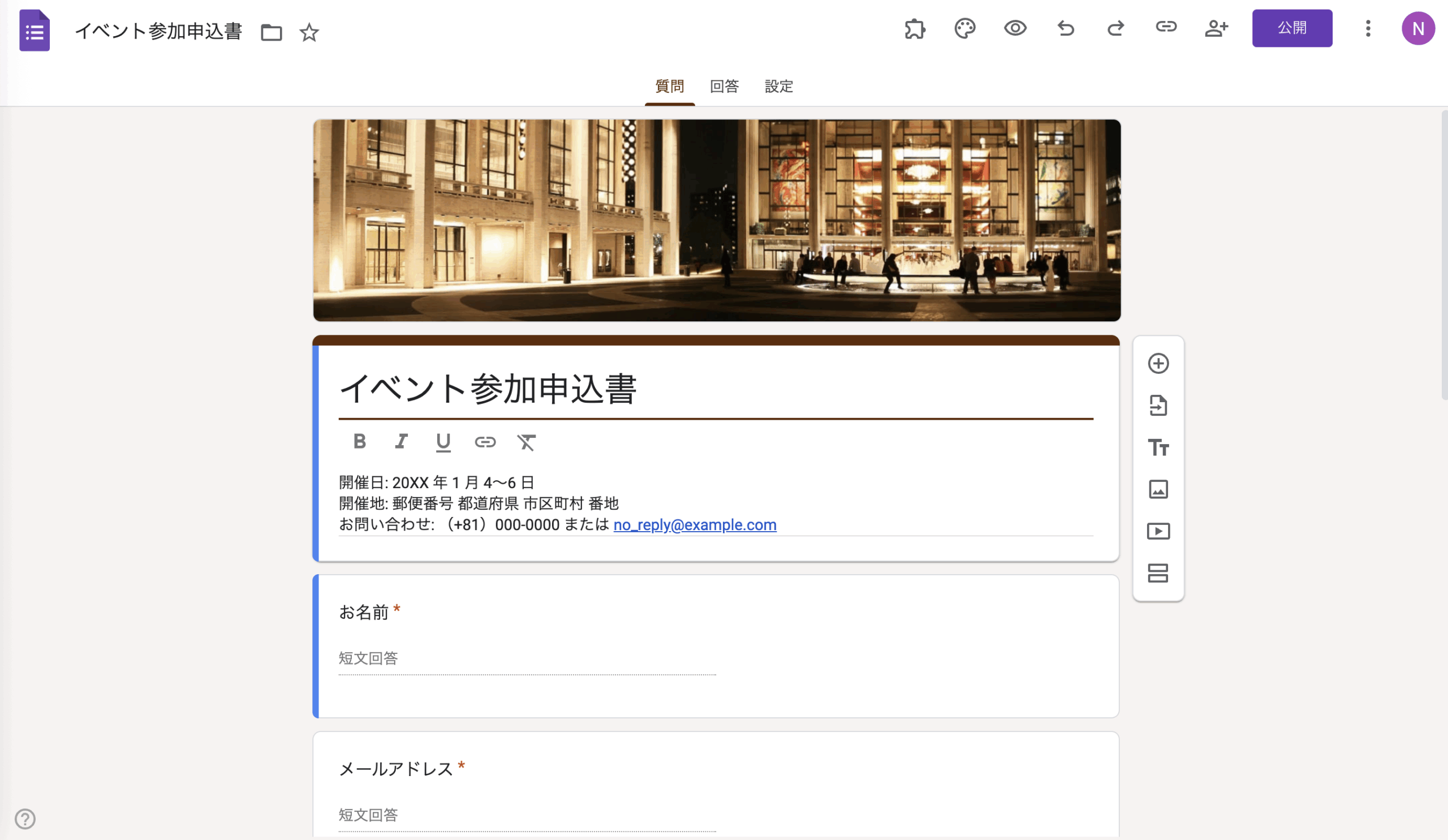
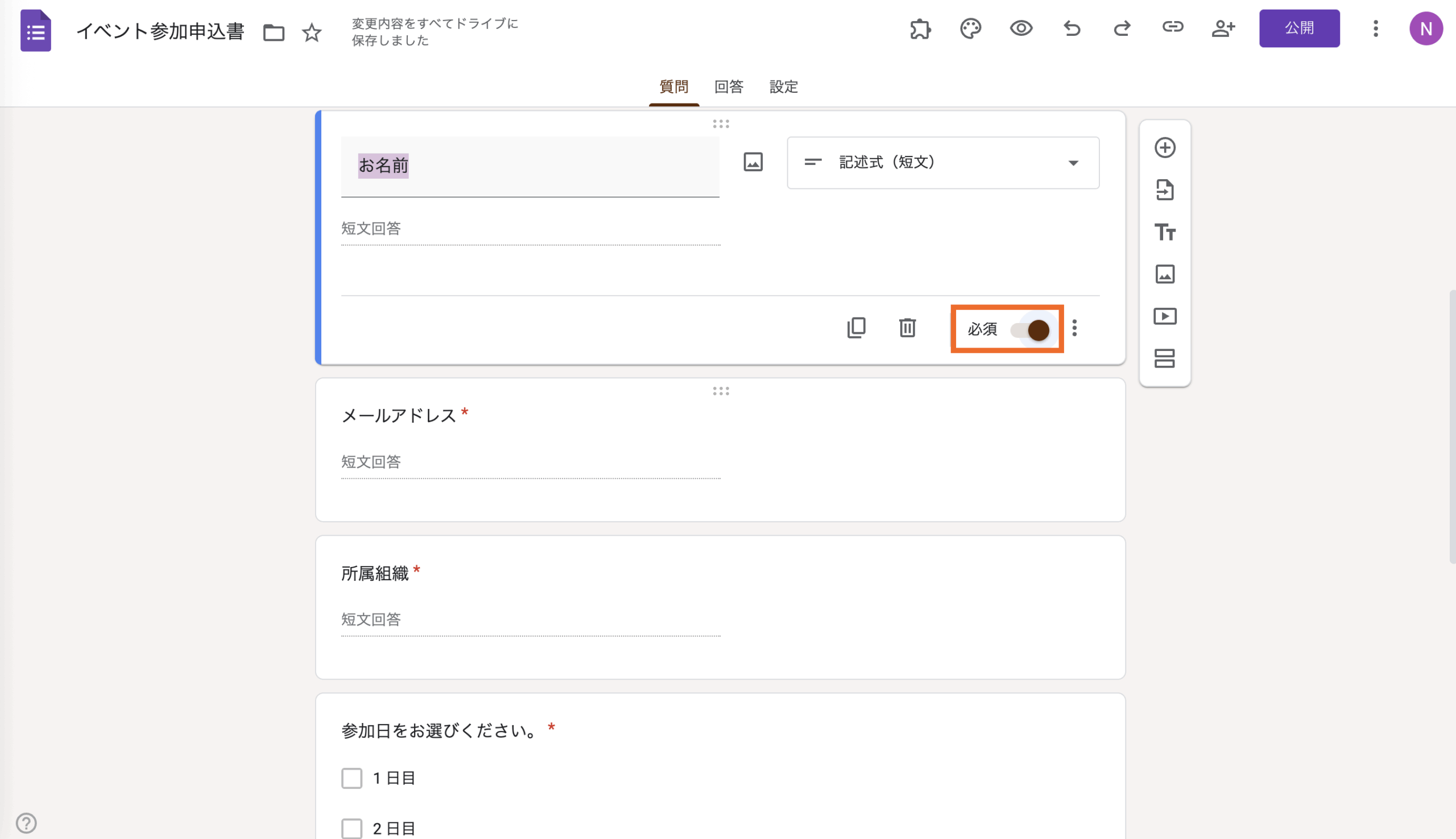
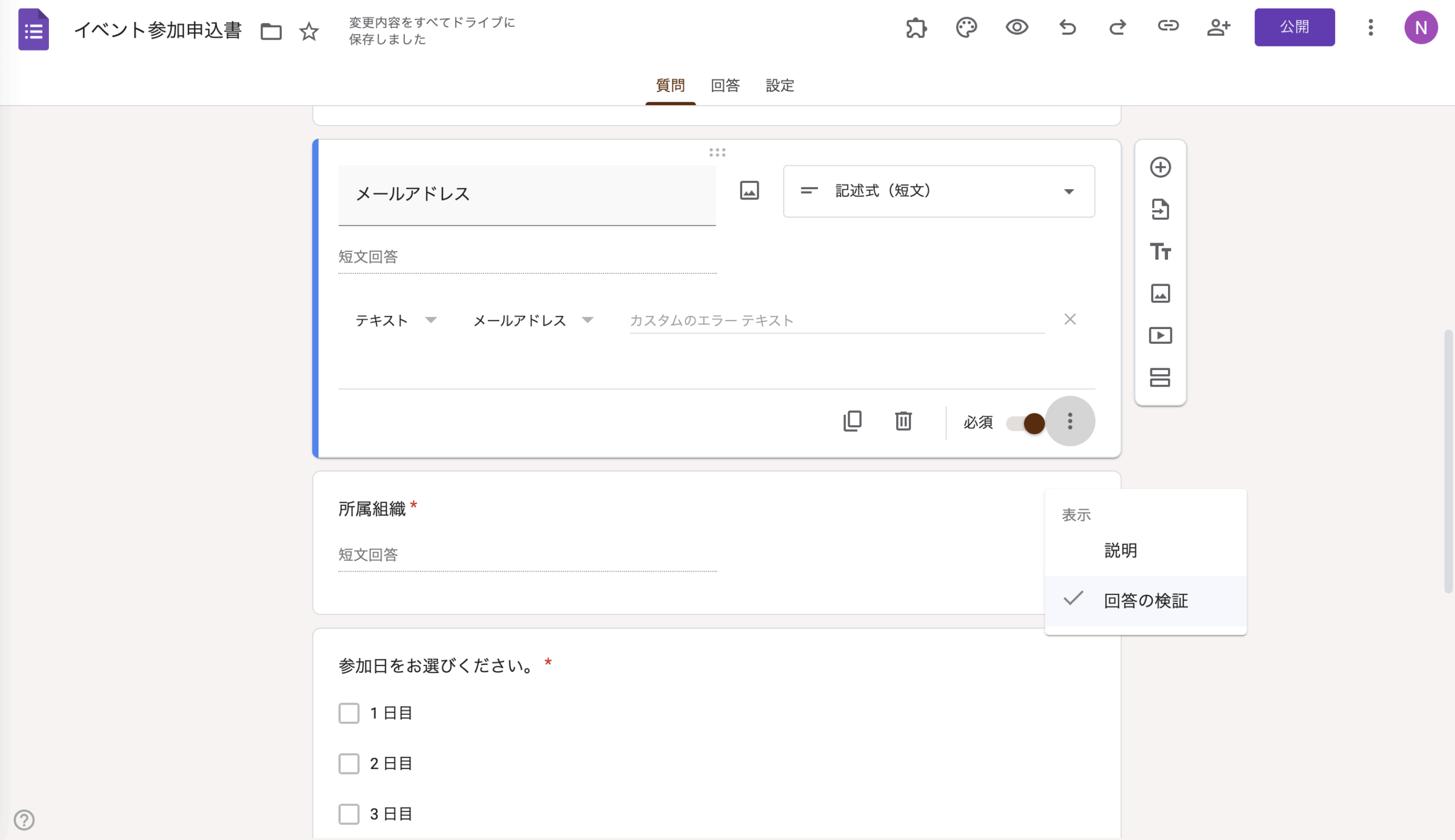
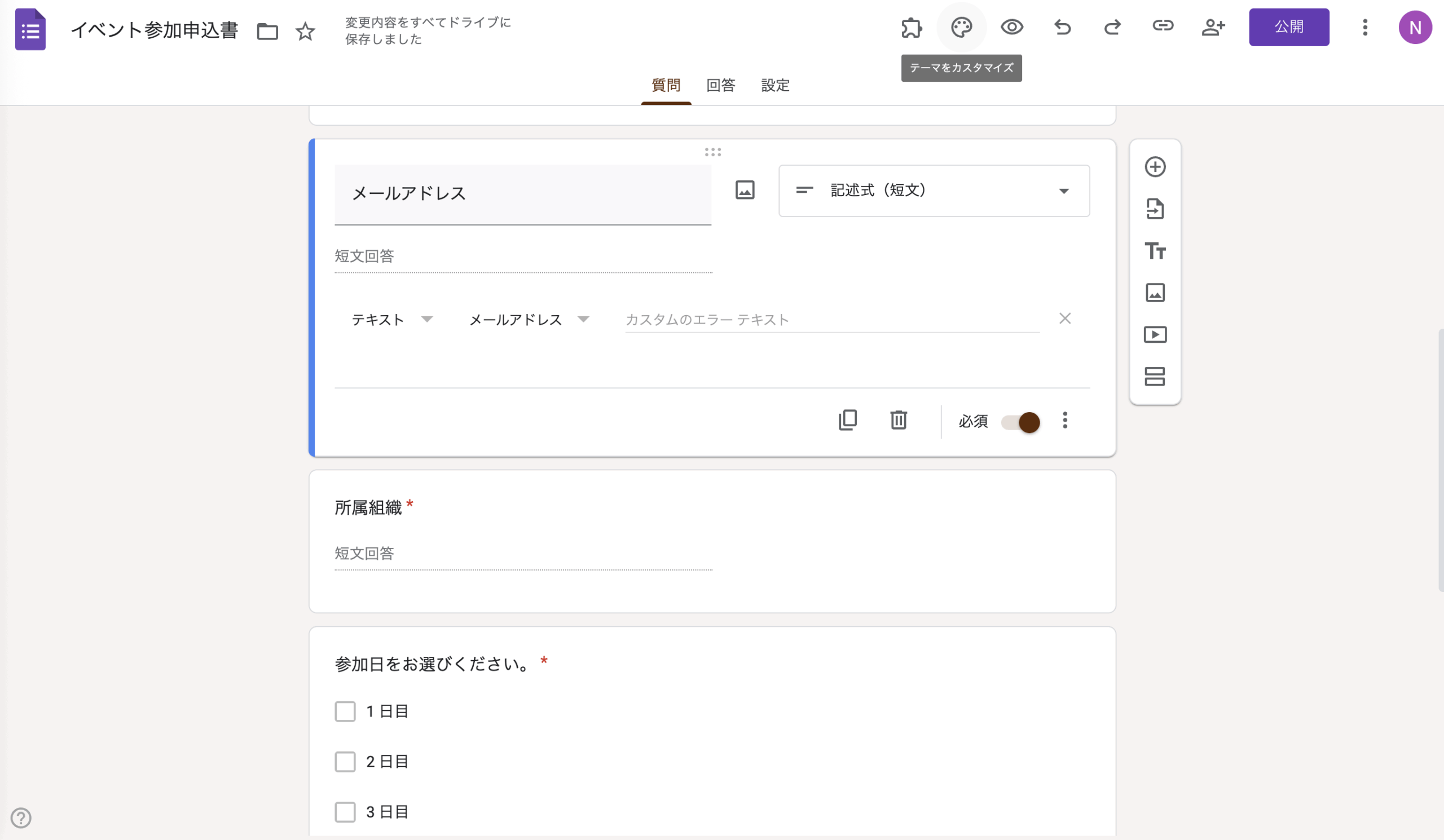
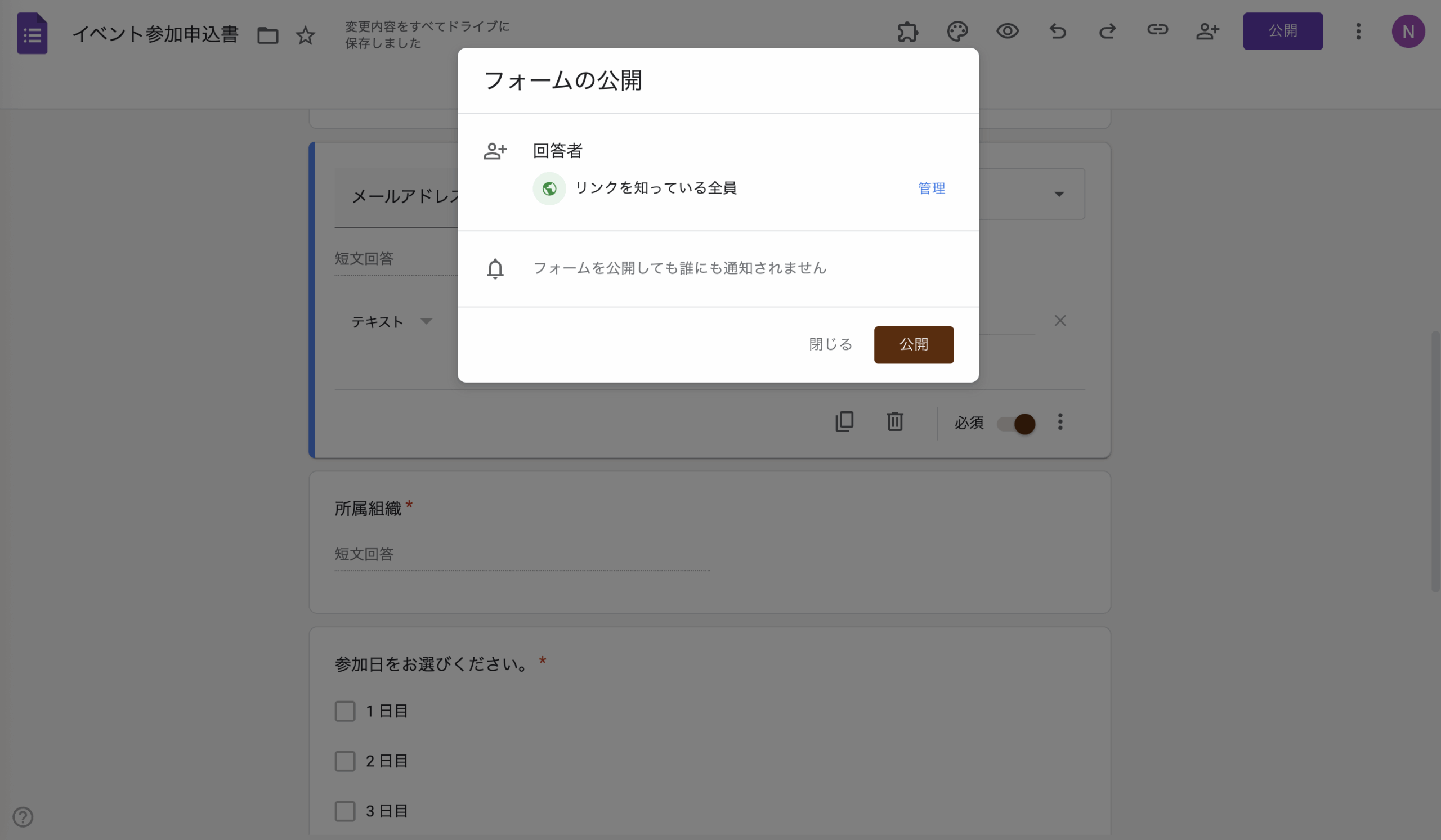

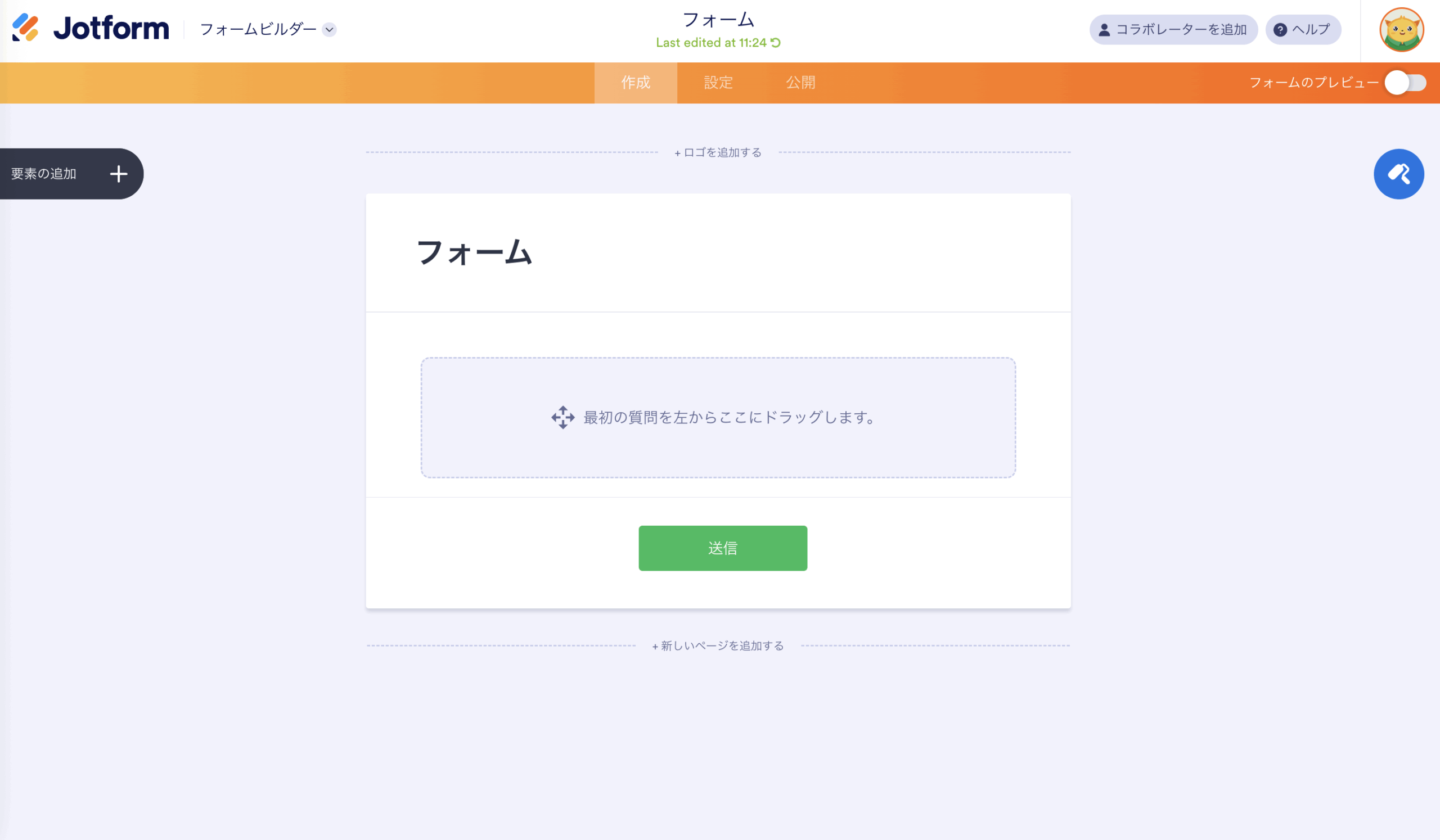
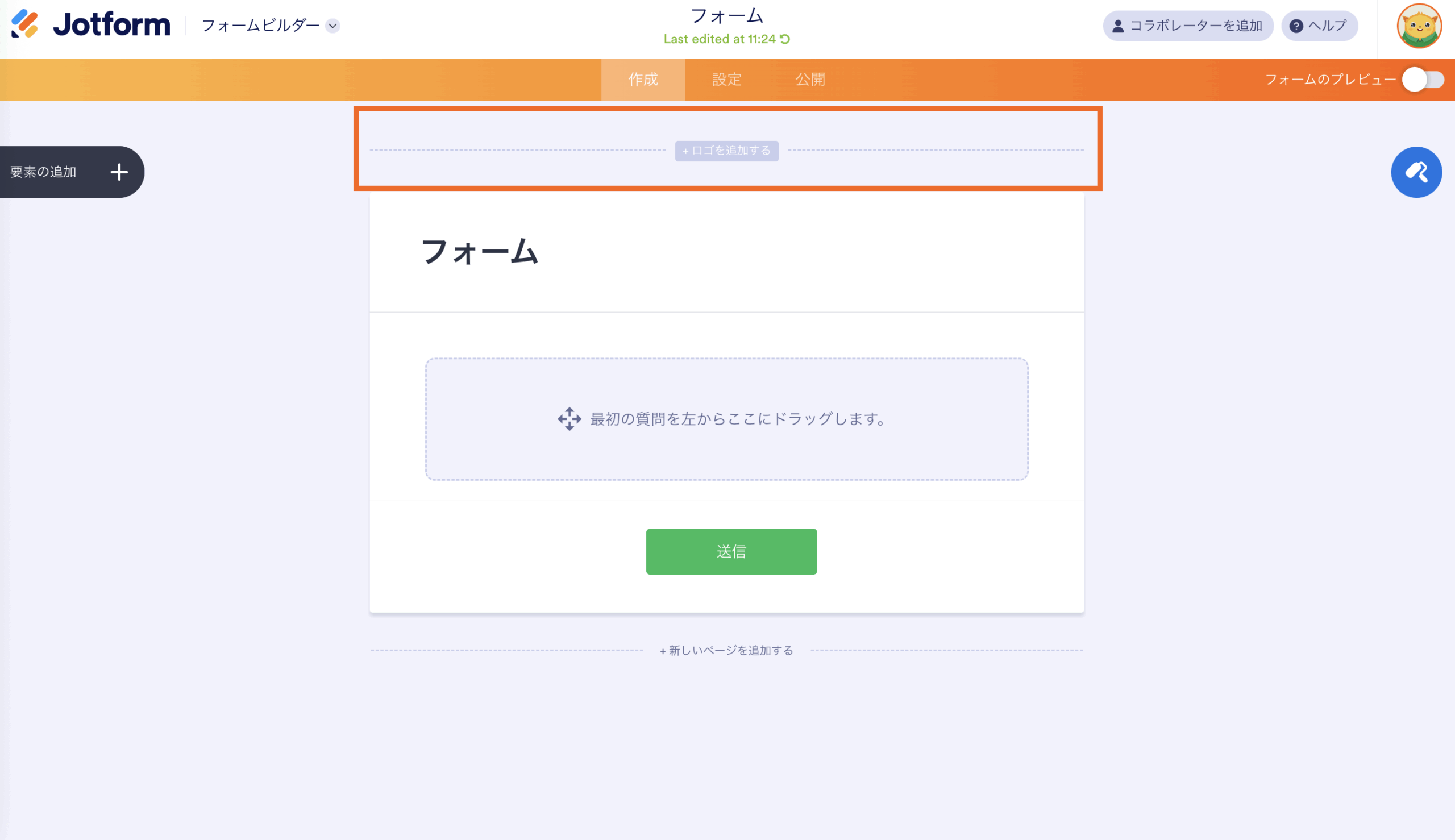
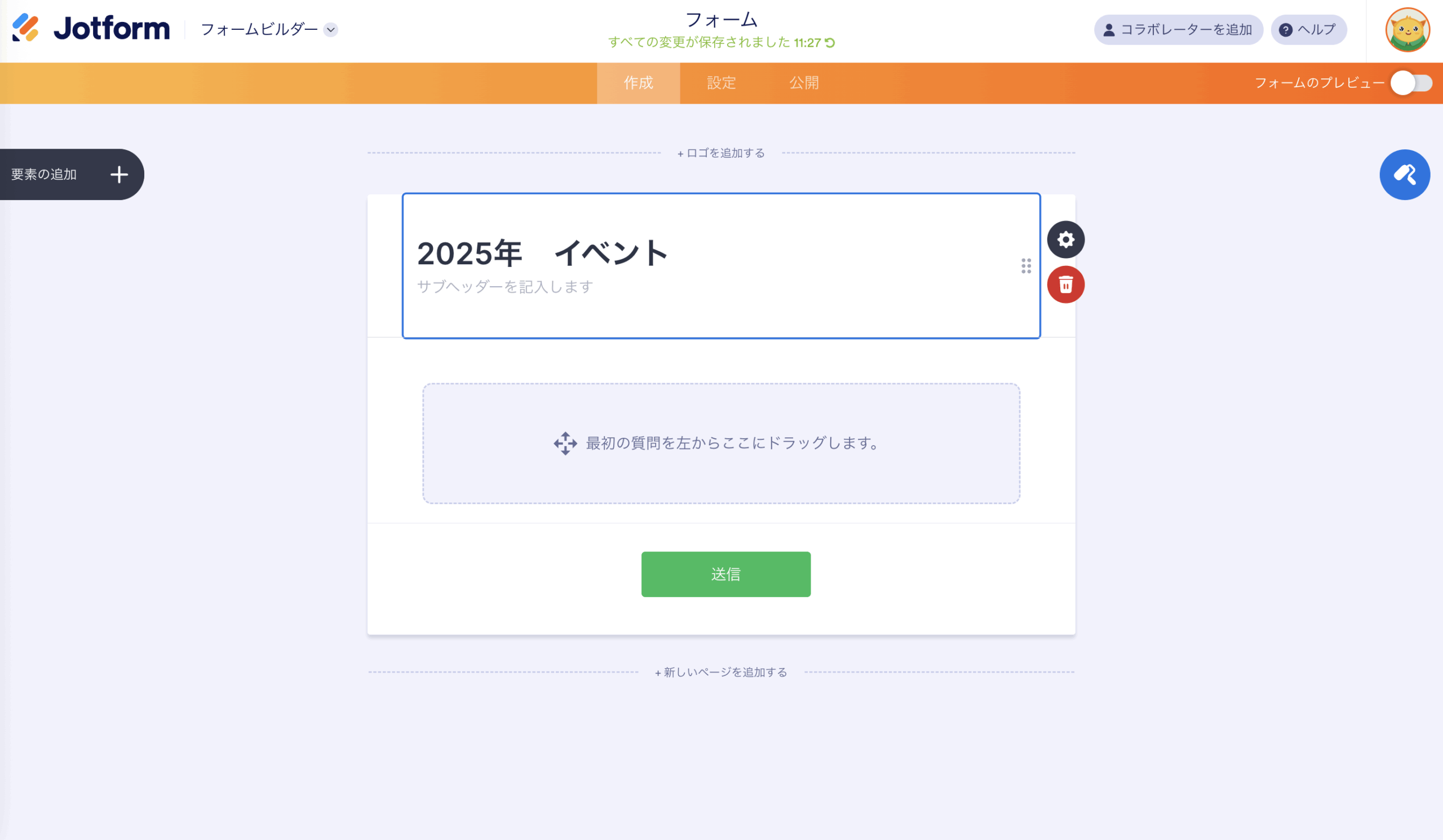
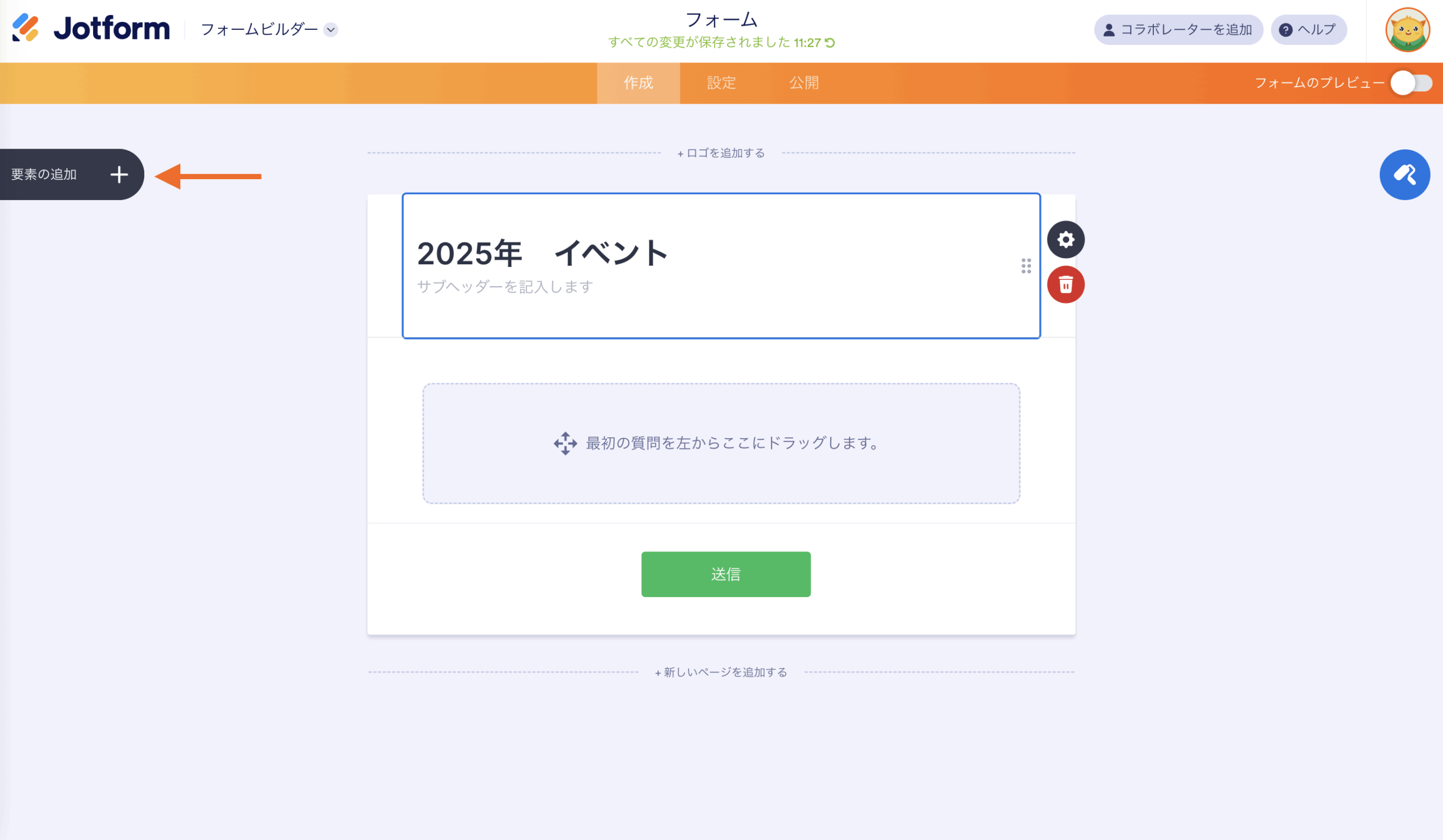
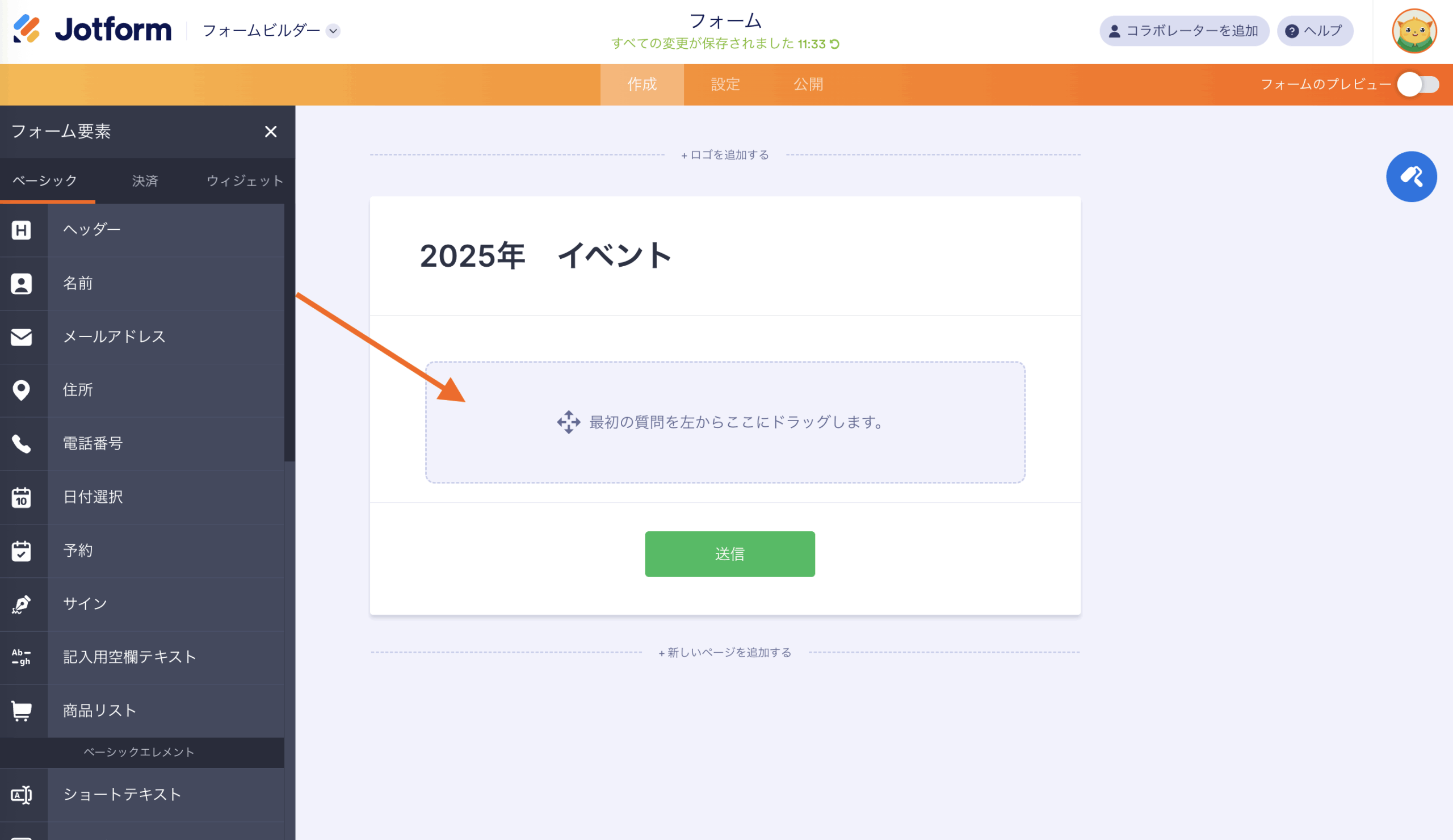
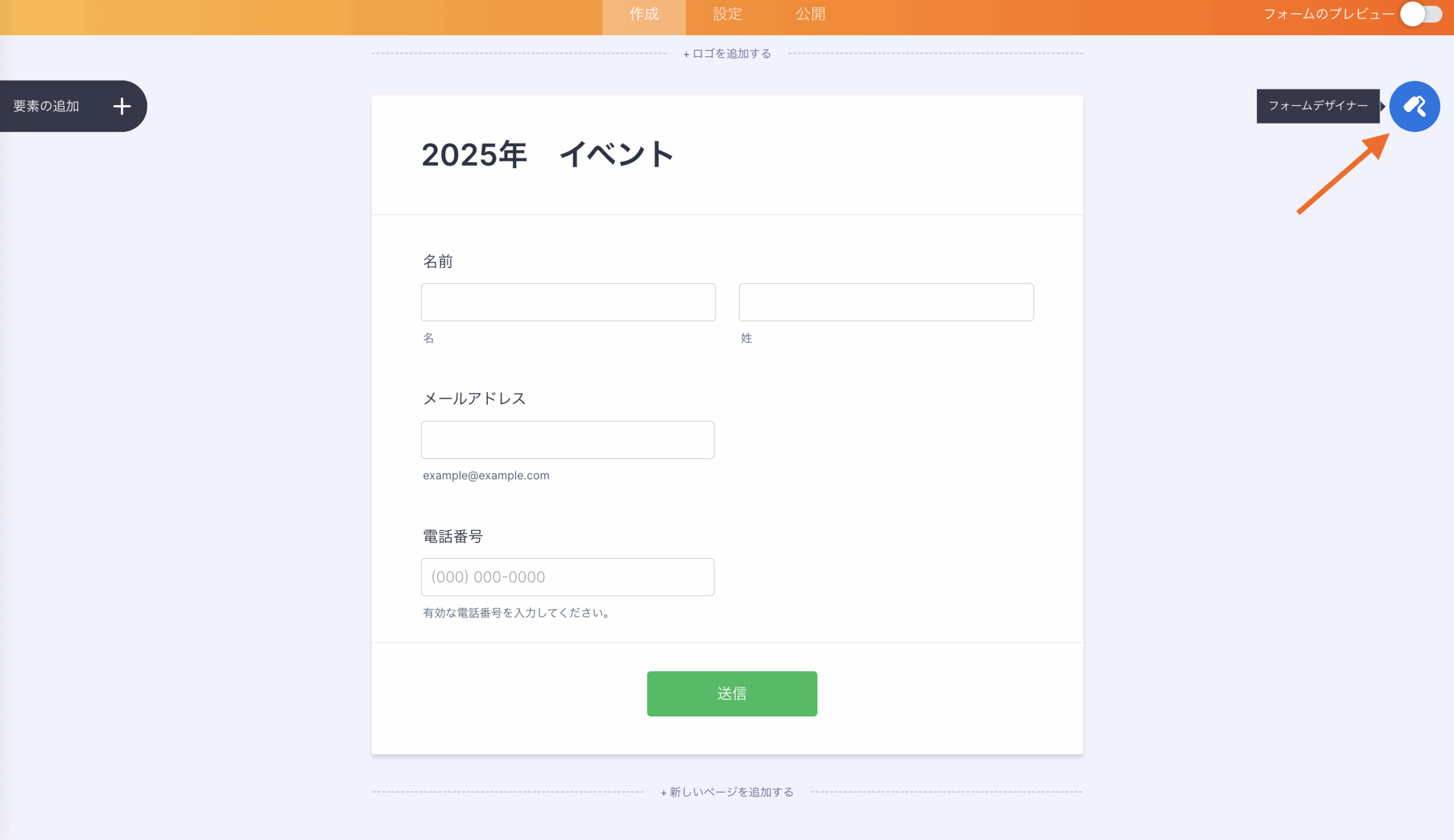
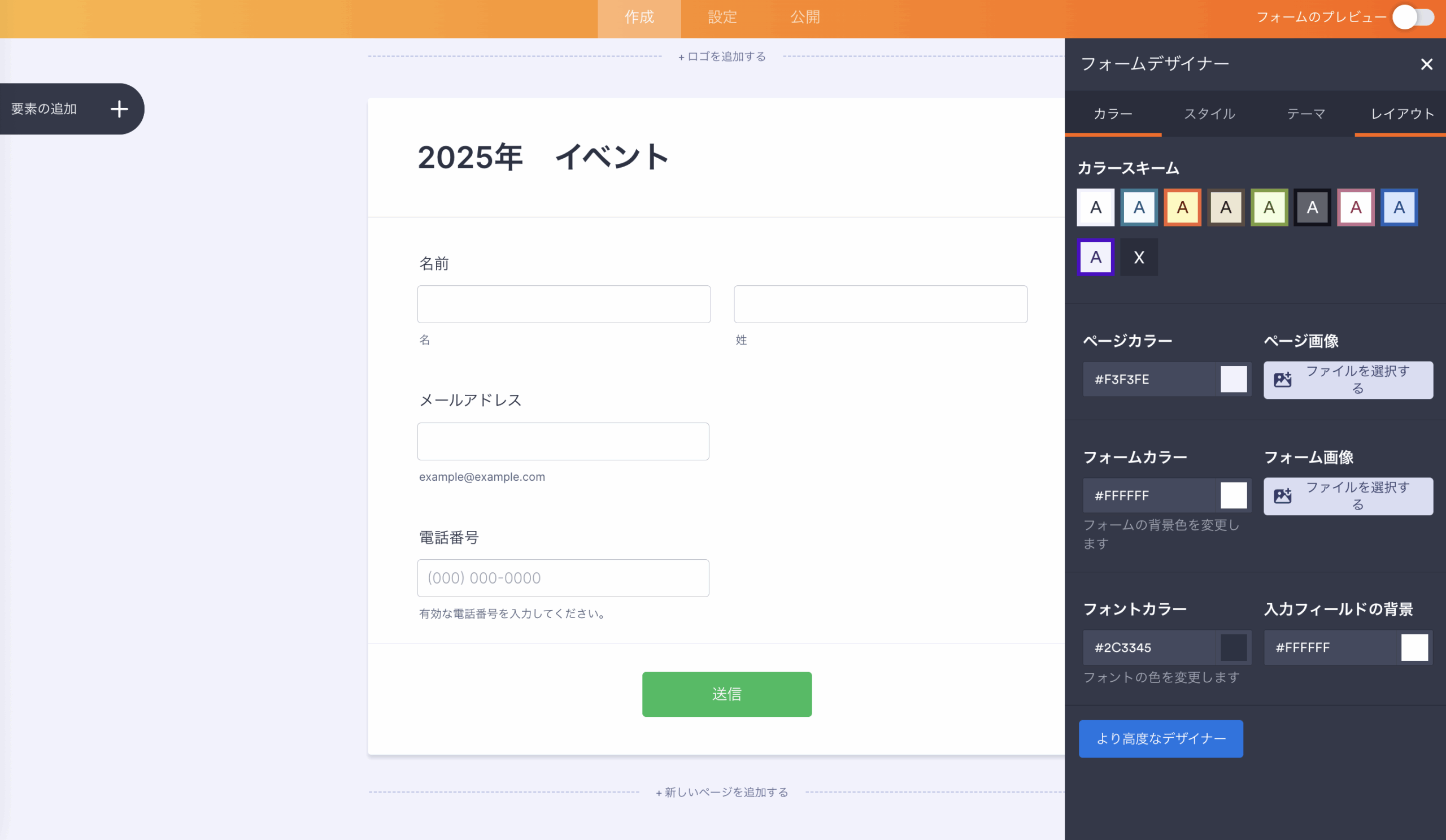
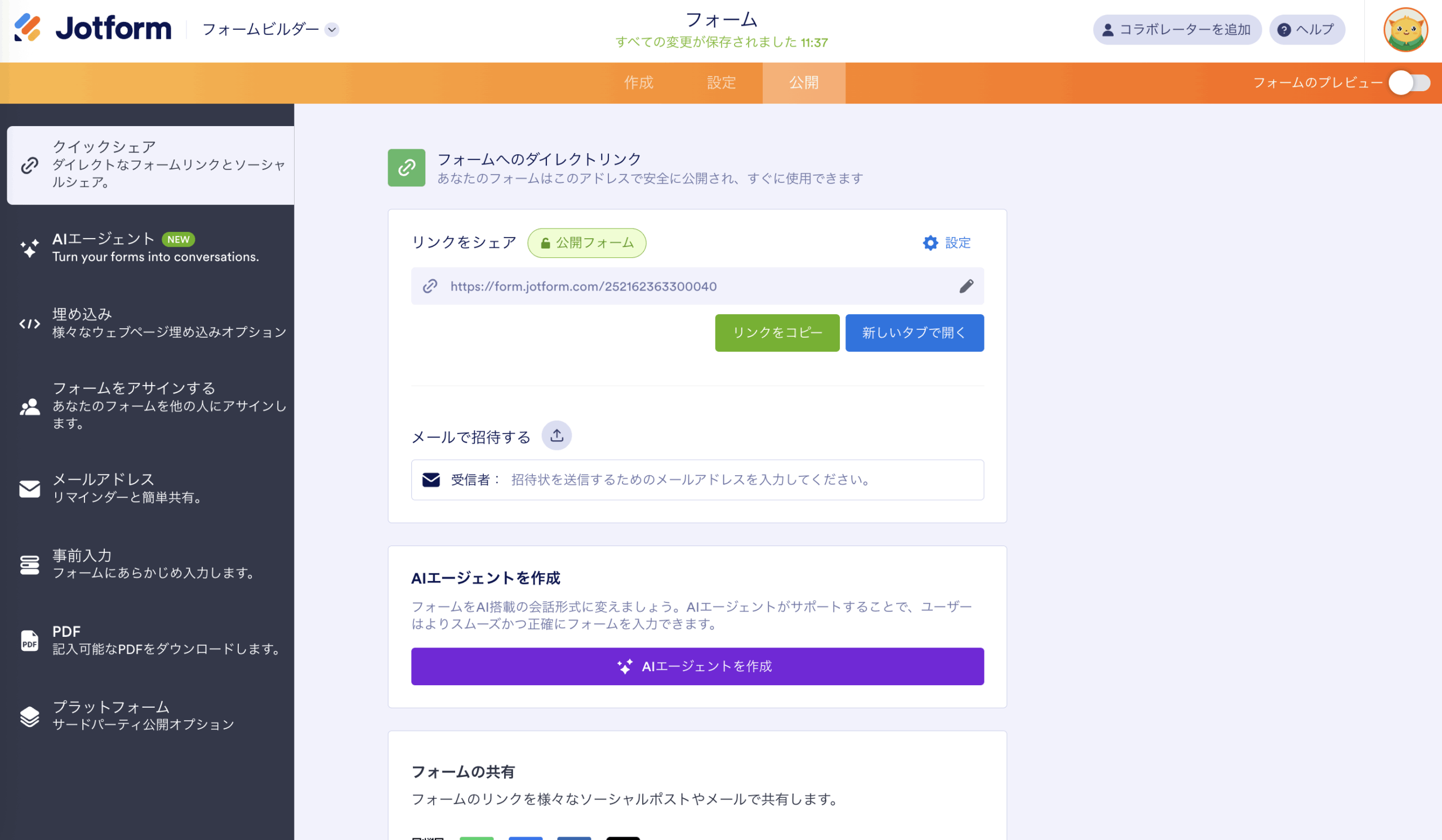











コメントの送信: